Cómo personalizar la barra de herramientas de Mail en macOS
Al utilizar una nueva Mac, es tentador usar las aplicaciones tal como están. Sin embargo, hay muchas ventajas esperando; a veces, solo necesitas personalizar algunas opciones. Una excelente aplicación con la que puedes comenzar es el propio Mail del sistema operativo macOS.

Aunque la mayoría de las personas saben que el cliente de correo electrónico admite una variedad de personalizaciones, muchos podrían sorprenderse al descubrir que ajustar la barra de herramientas para adaptarla mejor a las necesidades y hábitos requiere, literalmente, solo unos segundos. Sin embargo, estas simples personalizaciones en la barra de herramientas pueden ahorrar tiempo y múltiples clics varias veces por hora todos los días.
VISITA: iCloud vs. OneDrive: ¿Cuál es el mejor para usuarios de Mac, iPad y iPhone? (PDF gratuito) (Newsmatic)
La propia barra de herramientas de Mail se puede mostrar u ocultar. Si al abrir Mail no ves la barra de herramientas, como se muestra en la Figura A, haz clic en Ver y selecciona Mostrar barra de herramientas.
Figura A
La barra de herramientas de Mail también admite la visualización de iconos de acción de forma individual o junto con texto explicativo. Haz clic con el botón derecho en la barra de herramientas y selecciona una de las tres opciones para ajustar la presentación:
 Slack lanza GovSlack para agencias gubernamentales y nuevas capacidades de huddles
Slack lanza GovSlack para agencias gubernamentales y nuevas capacidades de huddles- Icono y texto: macOS muestra tanto el icono de la acción (como la flecha hacia atrás) como la descripción correspondiente de la acción (Responder) con texto.
- Solo icono: macOS muestra únicamente el icono de la acción.
- Solo texto: macOS muestra únicamente la descripción en texto de la acción.
Las acciones reales disponibles en la barra de herramientas de Mail se ajustan haciendo clic con el botón derecho en la barra de herramientas y seleccionando Personalizar barra de herramientas, como se muestra en la Figura B.
Figura B
Cuando se habilita la personalización de la barra de herramientas, los iconos y descripciones de la barra de herramientas se sacuden de un lado a otro para indicar que están listos para su ajuste y que el usuario se encuentra en el modo de personalización de la barra de herramientas. Para reposicionar un comando de la barra de herramientas, haz clic en la acción correspondiente de la barra de herramientas y arrástrala hasta la ubicación donde deseas que se posicione la acción.
Los iconos y descripciones de la barra de herramientas también se pueden eliminar. Para eliminar una acción de la barra de herramientas, mientras aún se esté en el modo de personalización de la barra de herramientas, simplemente haz clic en la acción que deseas eliminar y arrástrala hacia abajo y fuera de la barra de herramientas.
Para agregar una acción de la barra de herramientas, mientras estés en el modo de personalización de la barra de herramientas, haz clic y arrastra la acción o acceso directo que deseas agregar a la barra de herramientas de Mail hasta la ubicación donde deseas que se posicione.
Hay numerosas acciones y accesos directos disponibles en Mail, que incluyen los siguientes, como se muestra en la Figura C:
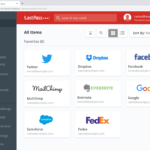 Cómo transferir tus contraseñas de LastPass a Dashlane
Cómo transferir tus contraseñas de LastPass a Dashlane- Agregar remitente a los contactos
- Archivar
- Eliminar
- Marcar
- Recibir correo
- Aumentar/disminuir tamaño de fuente
- Correo no deseado
- Marcar como leído
- Marcar como no leído
- Nuevo mensaje
- Imprimir
- Mostrar/ocultar barra lateral
- Ver encabezados
Figura C
Mientras estés en el modo de personalización de la barra de herramientas, los usuarios de macOS también pueden cambiar las características de visualización de las acciones de la barra de herramientas seleccionando "Icono y texto", "Solo icono" o "Solo texto" en el menú desplegable incluido en el menú de personalización de la barra de herramientas.
Aunque los desarrolladores de Apple hicieron un buen trabajo al crear un programa de correo electrónico confiable que puede satisfacer las demandas incluso en un entorno empresarial, personalizar la barra de herramientas que ves todos los días ayuda a garantizar que el programa se adapte a tus hábitos diarios según tus necesidades. Solo recuerda tomarte el tiempo para ajustar la barra de herramientas según tus preferencias.
En Newsmatic nos especializamos en tecnología de vanguardia, contamos con los artículos mas novedosos sobre Software, allí encontraras muchos artículos similares a Cómo personalizar la barra de herramientas de Mail en macOS , tenemos lo ultimo en tecnología 2023.

Artículos Relacionados